win10电脑调节屏幕亮度的方法
2023-07-12 16:50:13作者:极光下载站
很多小伙伴想要知道怎么在win10中调节屏幕亮度,有的小伙伴的电脑系统中是没有直接显示设置亮度的功能,但是也没关系,那么我们可以通过启用夜间模式来设置即可亮度即可,当你将夜间模式打开之后,我们可以自定义调节夜间模式的亮度,可以将亮度调亮,也可以将亮度调低,如果你一整天都需要使用到电脑进行工作,那么我们就需要将亮度调低一点,这样可以对我们的眼睛有一定的保护作用,下方是关于如何使用win10调节屏幕亮度的具体操作方法,如果你需要的情况下可以看看方法教程,希望对大家有所帮助。
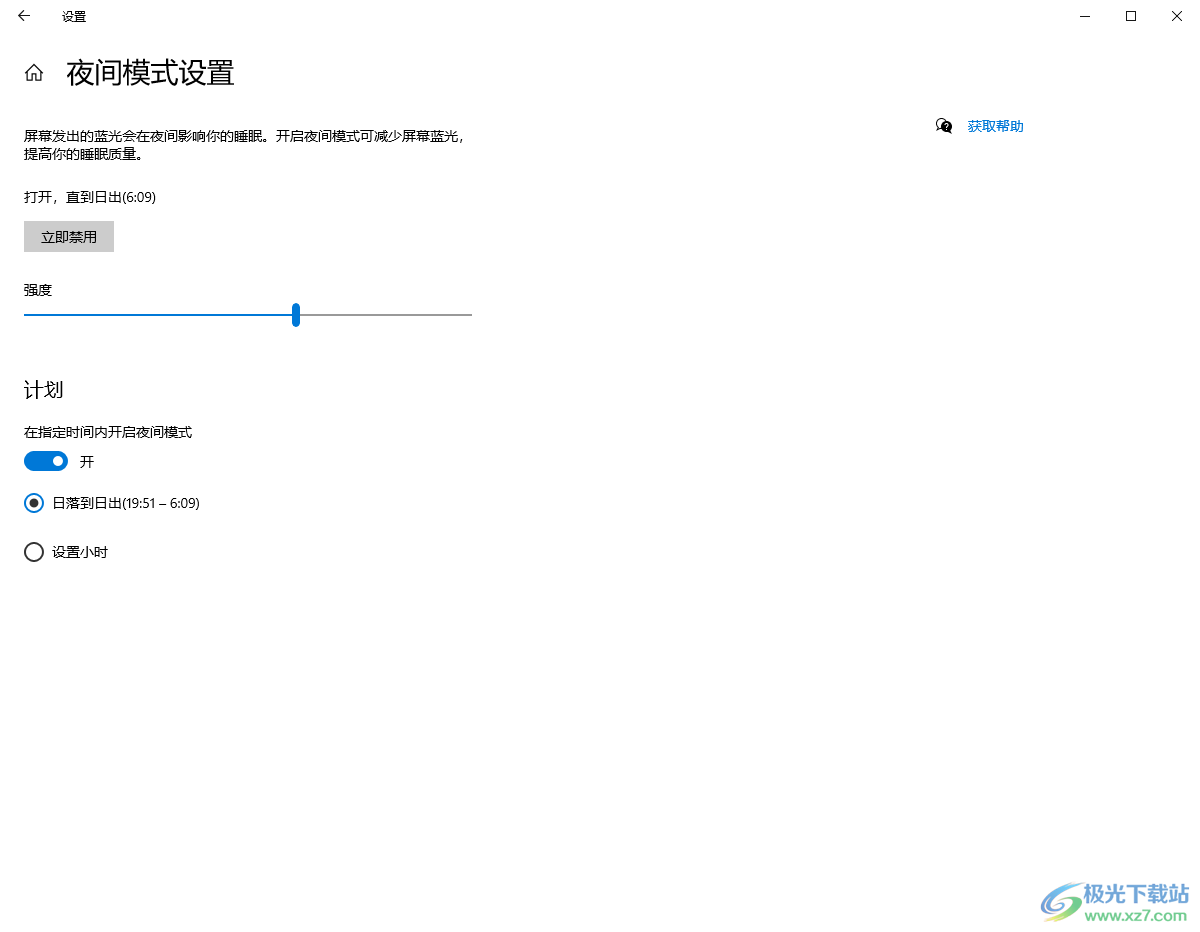
方法步骤
1.将win10系统电脑开机之后,我们点击键盘上的win+i打开设置窗口,在页面中点击进入到【系统】功能页面中。
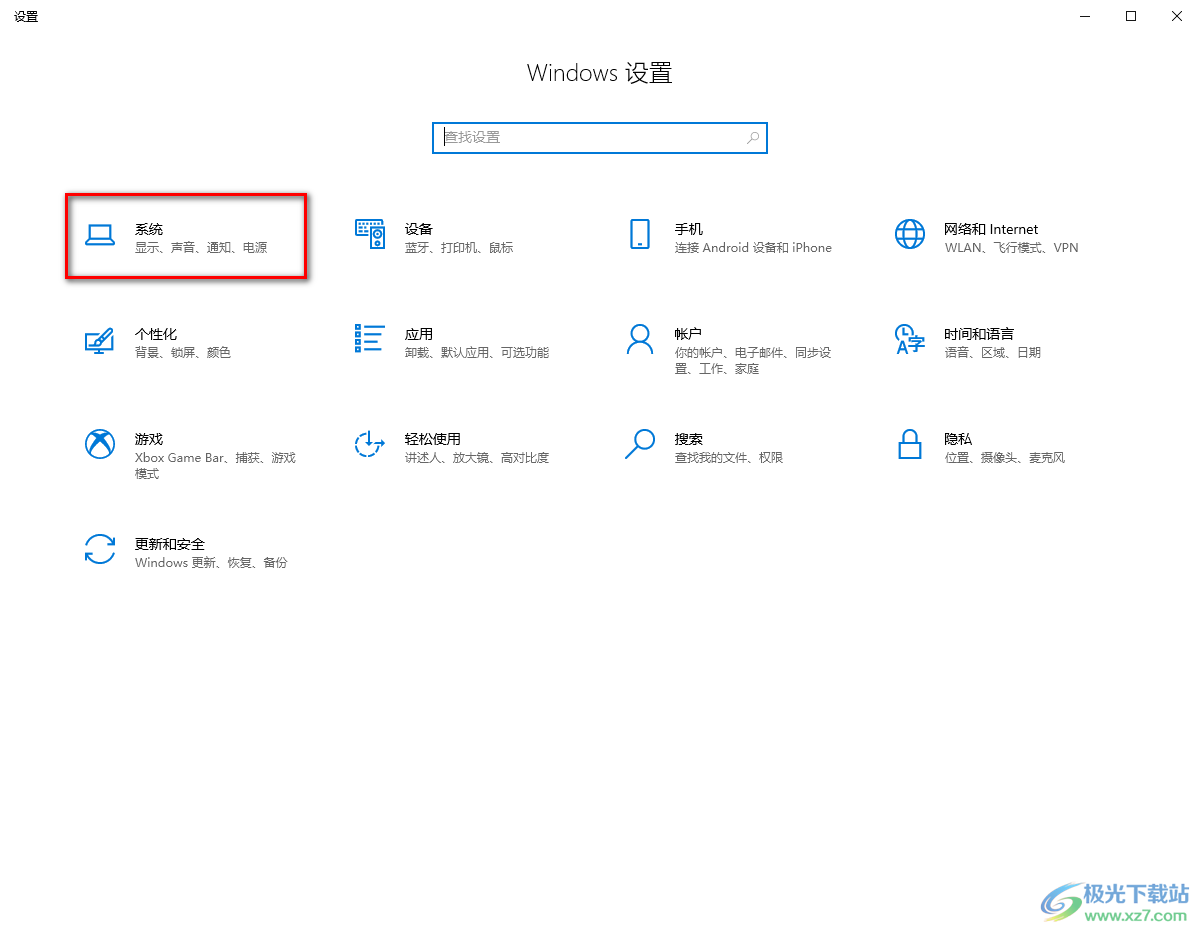
2.随后,在打开的窗口中,将左侧的【屏幕】进行点击,然后在右侧页面上将【夜间模式】的开关按钮大家打开。
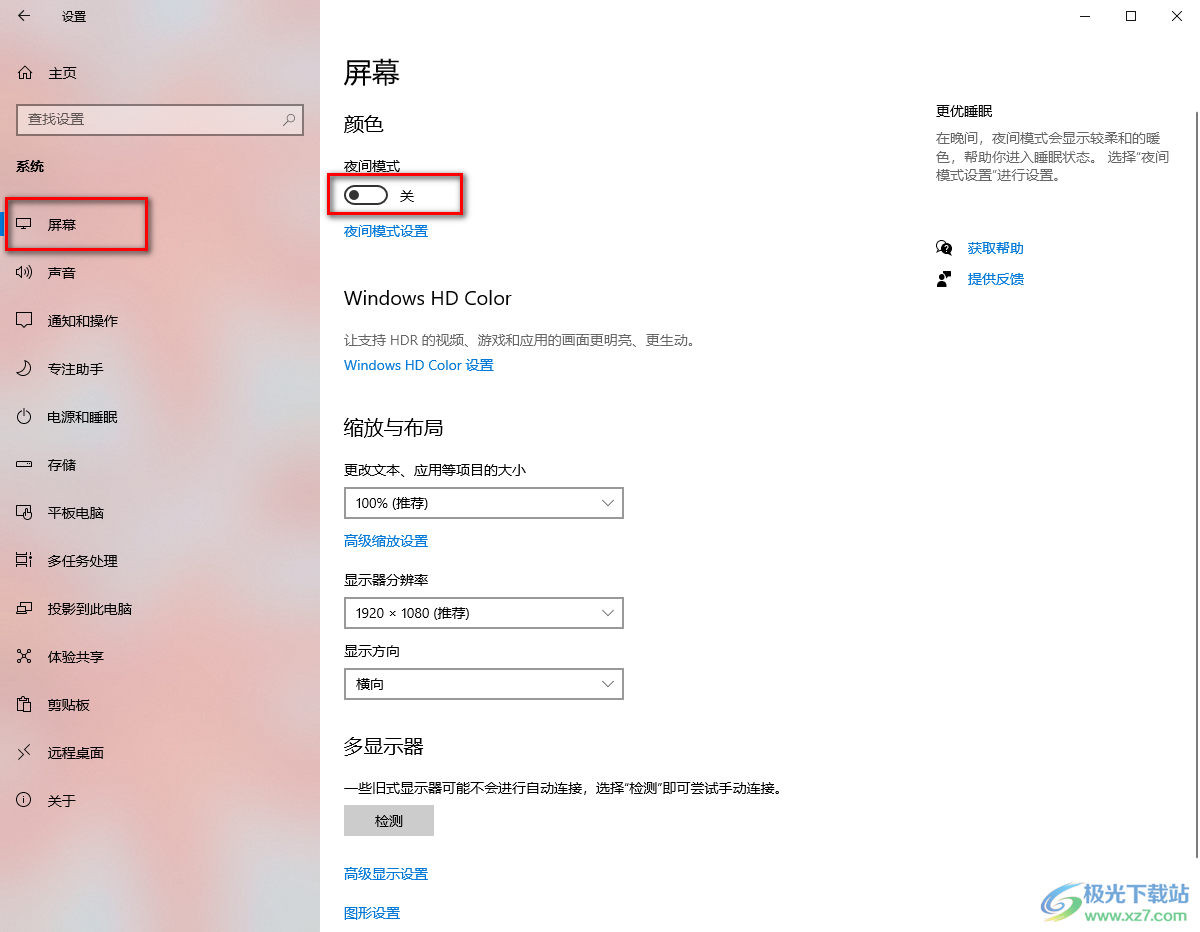
3.随后,我们点击【夜间模式设置】按钮进入到设置夜间模式的窗口中。
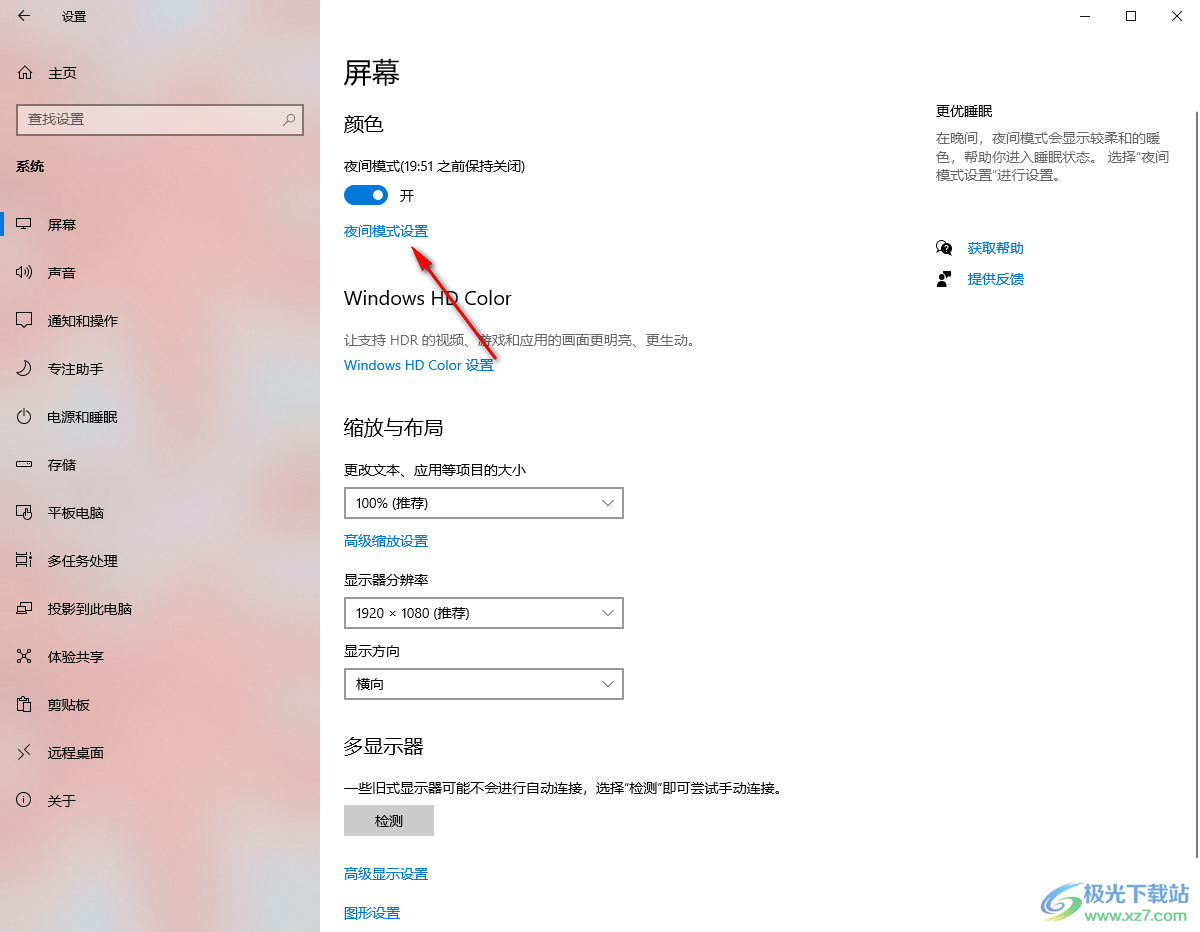
4.我们需要用鼠标左键拉动【强度】的滑动按钮进行左右调节,向左调节将亮度调大,向右调节将亮度调低。
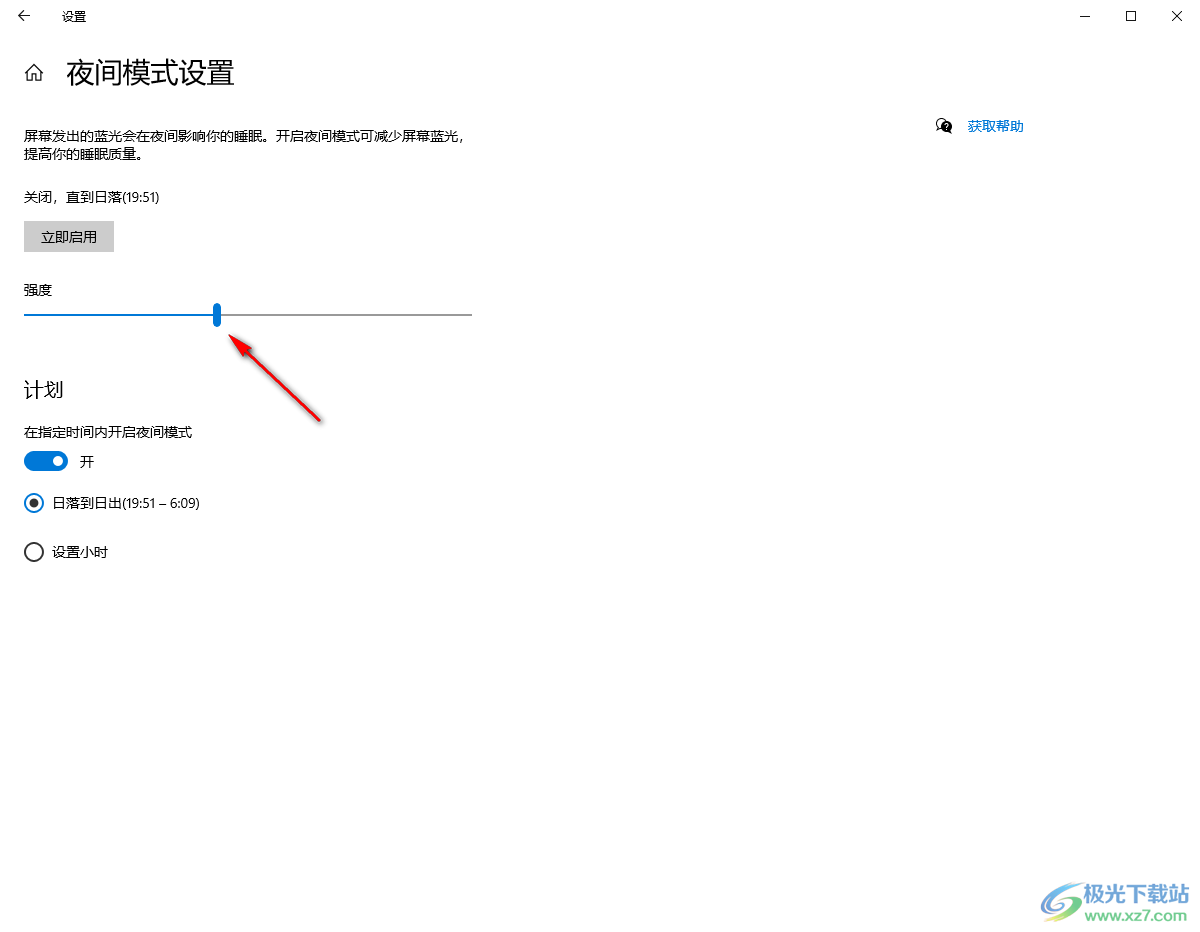
5.调节好之后,将【立即使用】按钮进行点击一下启用我们设置的亮度。
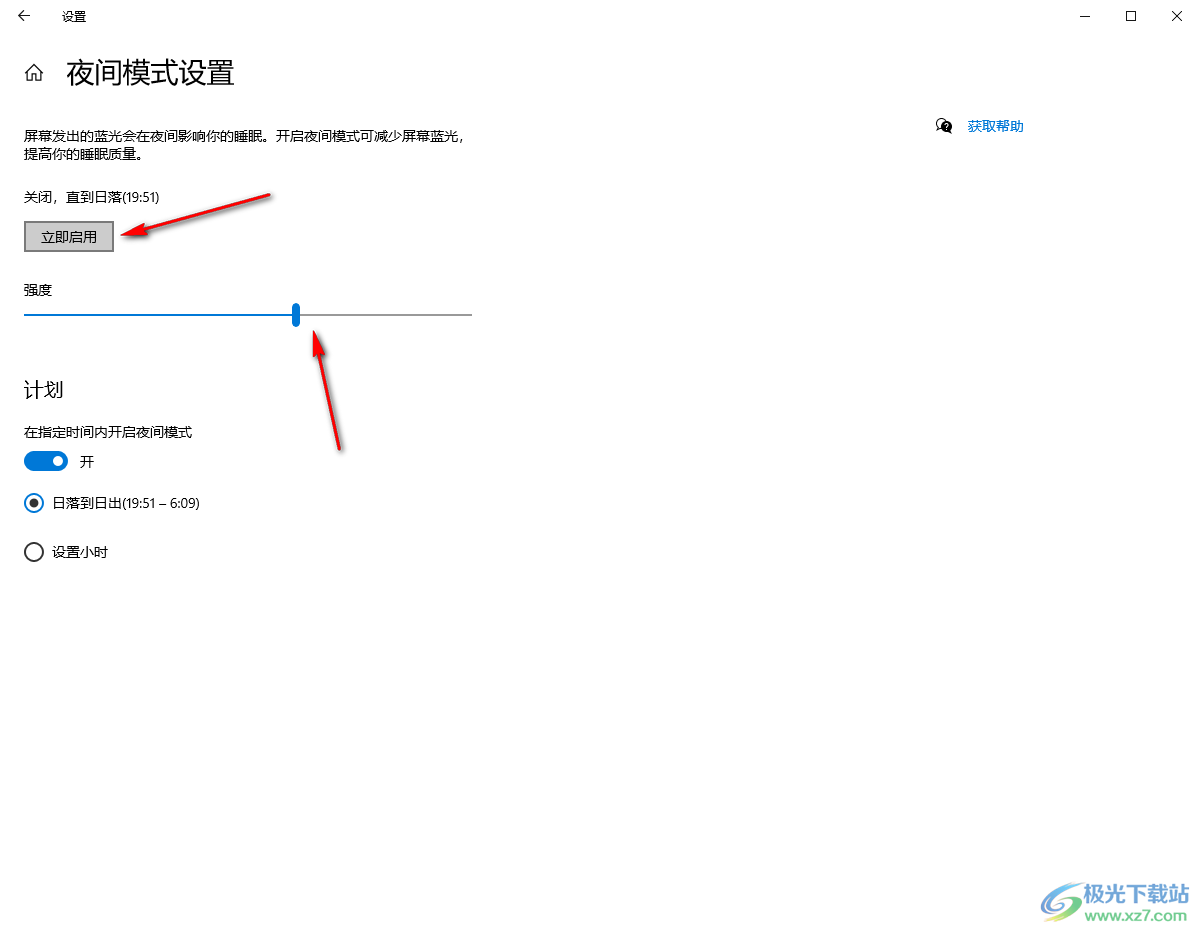
6.这时你可以看到整个电脑屏幕的亮度就会比刚才暗一点,你可以随时按照以上这个操作进行亮度的设置。
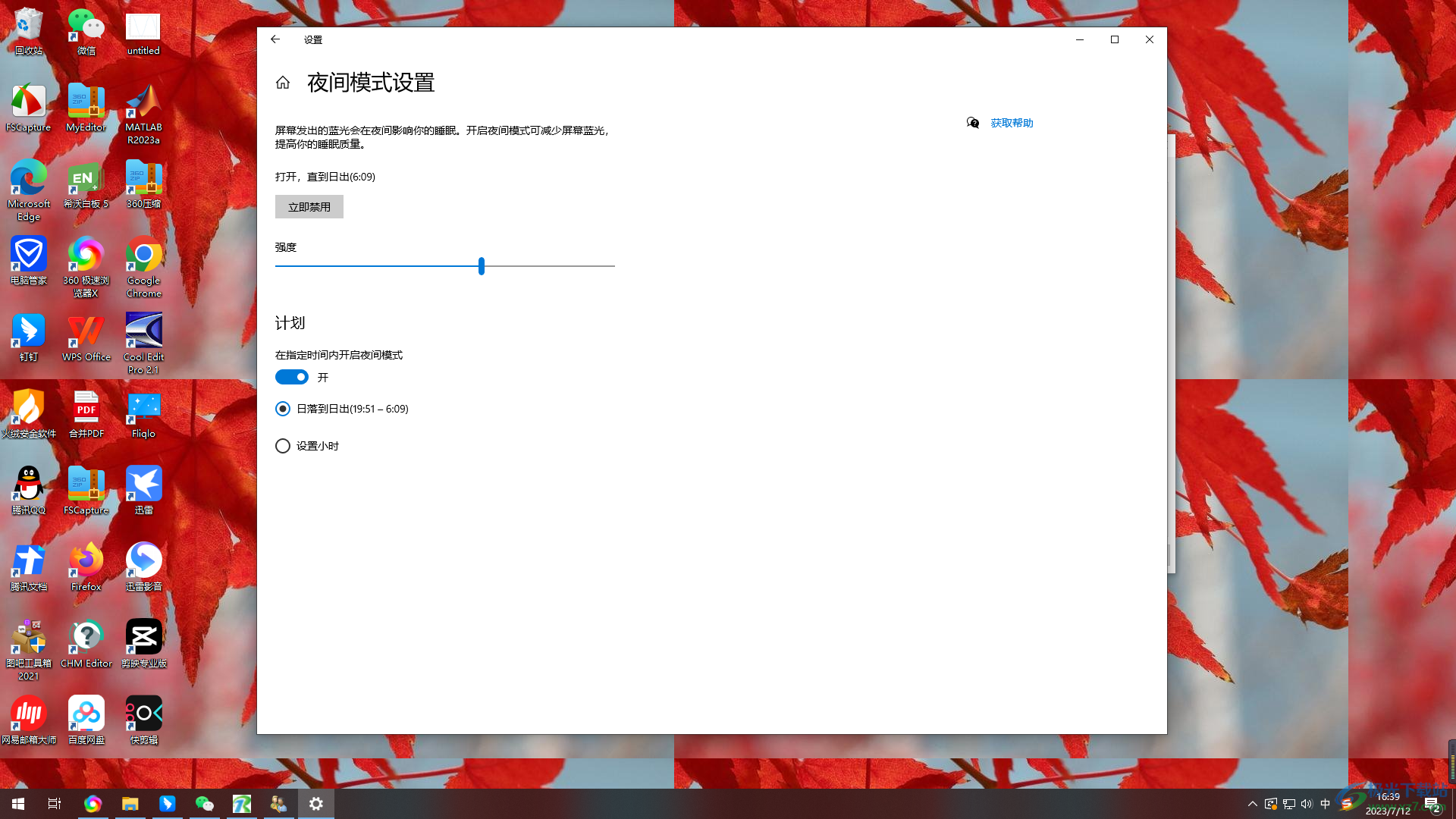
以上就是关于如何使用win10电脑调节屏幕亮度的具体操作方法,长时间使用电脑的话,容易对我们的眼睛造成一定的损害,因此,我们可以将电脑屏幕亮度调低,这样可以减轻对眼睛的伤害,感兴趣的话可以自己操作试试。
